วิธีการตั้งค่าเราเตอร์ TP-Link OneMesh Wi-Fi 6 และตัวขยายช่วง

เชื่อมต่อตัวขยายช่วง TP-Link OneMesh Wi-Fi 6 กับเราเตอร์โดยใช้ WPS เว็บเบราว์เซอร์ หรือแอปมือถือ Thether
สิ่งสำคัญประการหนึ่งเกี่ยวกับการจัดรูปแบบข้อความในโปรแกรมประมวลผลคำคือความสามารถในการจัดแนวข้อความ โชคดีที่ไม่ว่าคุณจะต้องจัดแนวข้อความไปทางซ้าย ไปทางขวา หรือจัดกึ่งกลางบนหน้าMicrosoft Wordช่วยให้คุณทำได้อย่างง่ายดาย เพื่อให้สิ่งต่าง ๆ ง่ายขึ้นสำหรับคุณ เราได้สร้างคู่มือนี้ซึ่งแสดงให้เห็นสี่วิธีในการจัดแนวข้อความในWordทั้งในแนวนอนและแนวตั้ง:
สารบัญ
หมายเหตุ:ในการสร้างคู่มือนี้ เราใช้Wordเวอร์ชัน 2019 จากMicrosoft Office 365 อย่างไรก็ตาม แม้ว่าคุณจะมี Office เวอร์ชันอื่น สิ่งต่างๆ ก็ควรทำงานเหมือนกัน โดยมีความแตกต่างของภาพเล็กน้อย
1. จัดข้อความชิดซ้ายหรือขวาใน Microsoft Word
ในWordหากคุณต้องการจัดแนวข้อความ ให้เลือกข้อความนั้นก่อน จากนั้นคลิกหรือกดเลือก แท็บ หน้าแรกที่ด้านบนของหน้าต่าง
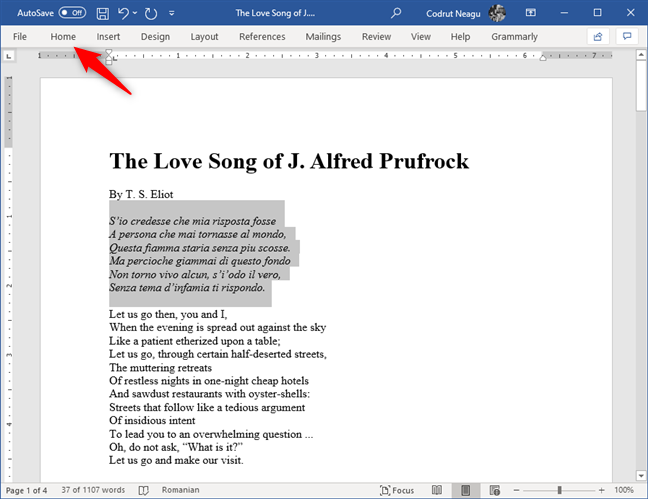
การเลือกข้อความและเปิดแท็บหน้าแรกจาก Microsoft Word
ใน ส่วน ย่อหน้าคลิกหรือกดเลือกAlign LeftหรือAlign Rightขึ้นอยู่กับสิ่งที่คุณต้องการ
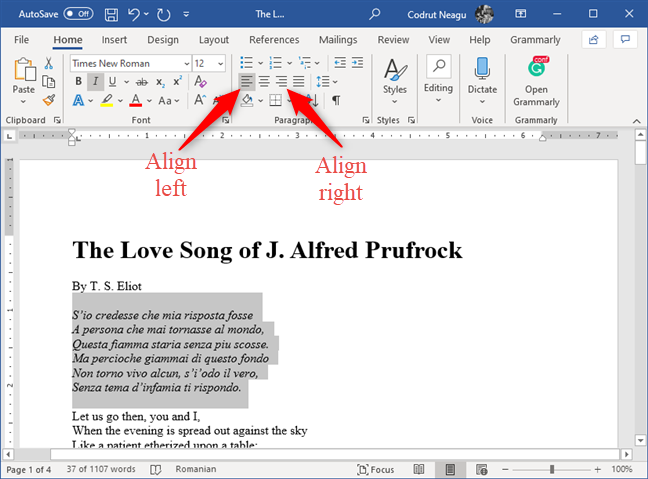
ปุ่ม Align Left และ Align Right จาก Microsoft Word
ลักษณะข้อความที่จัดชิดขวามีลักษณะดังนี้:
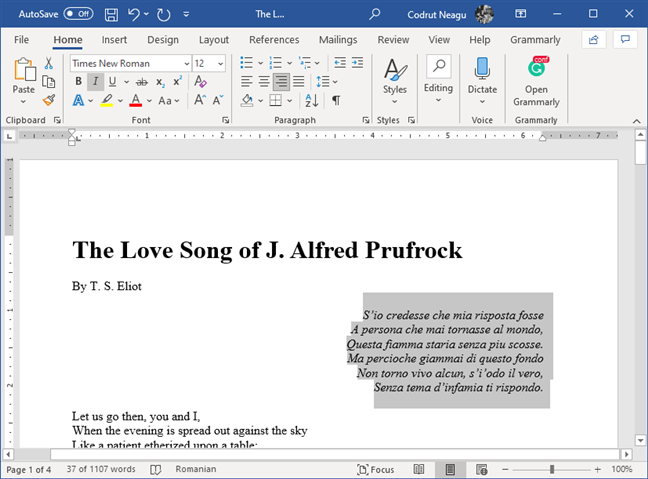
ข้อความที่จัดชิดขวาใน Microsoft Word
เคล็ดลับ:คุณยังสามารถจัดแนวข้อความไปทางซ้ายหรือขวาได้เร็วขึ้นด้วยการเลือกข้อความแล้วกดแป้น CTRL + LหรือCTRL + Rบนแป้นพิมพ์ของคุณ
2. จัดกึ่งกลางข้อความในแนวนอนใน Microsoft Word
หากต้องการจัดข้อความในแนวนอน ให้เลือกข้อความนั้นก่อน จากนั้นคลิกหรือกดเลือก แท็บ หน้าแรก เดียวกัน จากด้านบนของหน้าต่าง
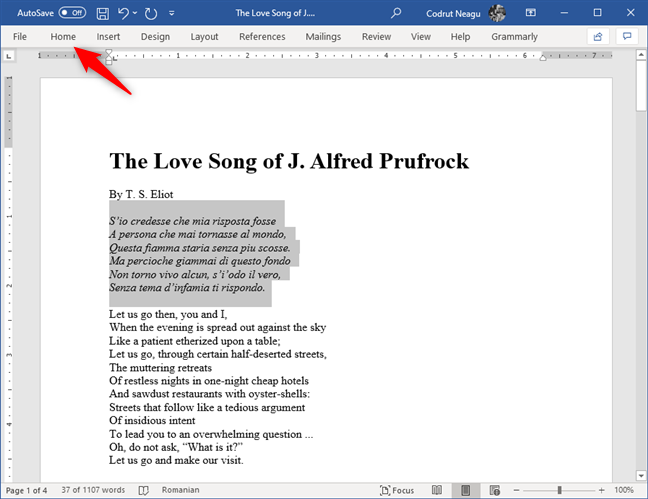
การเลือกข้อความและเปิดแท็บหน้าแรกจาก Microsoft Word
ใน ส่วน ย่อหน้าคลิกหรือแตะที่ศูนย์ แล้วข้อความที่เลือกจะถูกย้ายไปยังกึ่งกลางของขอบด้านข้างของหน้าทันที
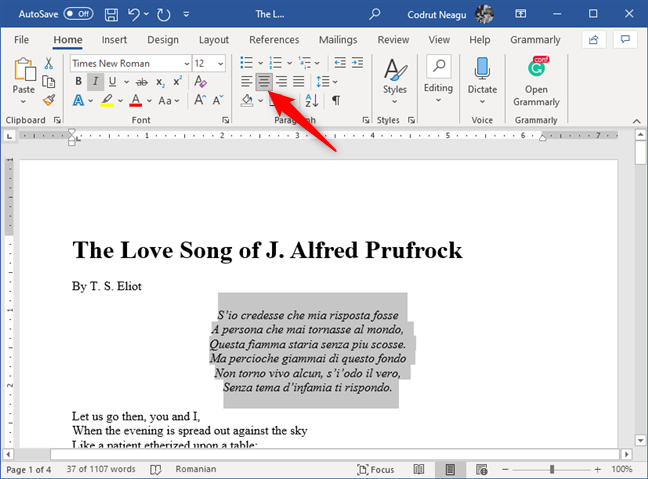
ปุ่มศูนย์จากส่วนย่อหน้าใน Microsoft Word
เคล็ดลับ:คุณยังสามารถจัดกึ่งกลางข้อความโดยเลือกข้อความแล้วกดแป้น CTRL + Eบนแป้นพิมพ์ของคุณ
3. ปรับข้อความใน Microsoft Word
ข้อความที่จัดชิดขอบมีขอบตรงทั้งสองด้านของหน้า เพื่อให้บรรลุผลนี้Wordสามารถเพิ่มช่องว่างระหว่างคำได้มากหรือน้อยเพื่อให้แต่ละบรรทัดเติมจากปลายด้านหนึ่งไปอีกด้านหนึ่ง อย่างไรก็ตาม ข้อความบรรทัดสุดท้ายอาจสั้นลงได้หากมีคำน้อยเกินไป
ในการปรับข้อความในWordก่อนอื่น ให้เลือกข้อความ จากนั้นคลิกหรือแตะ แท็บ หน้าแรกที่ด้านบนสุดของหน้าต่าง
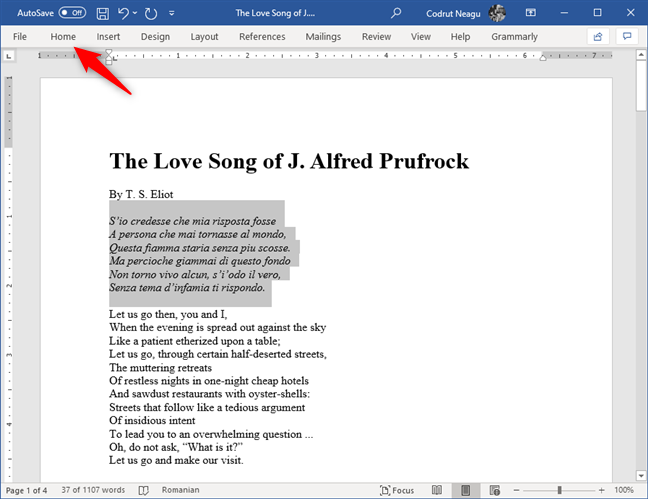
การเลือกข้อความและเปิดแท็บหน้าแรกจาก Microsoft Word
ใน ส่วน ย่อหน้าคลิกหรือกดเลือกJustify ข้อความของคุณควรมีลักษณะดังนี้:
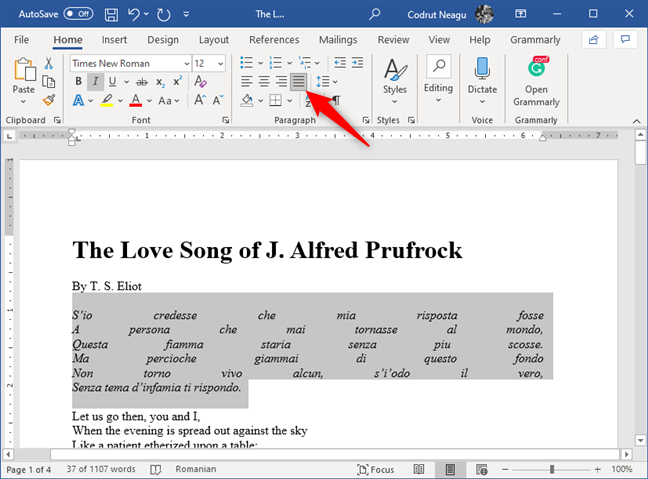
ปุ่ม Justify จากส่วนย่อหน้าใน Microsoft Word
เคล็ดลับ:คุณสามารถปรับข้อความให้เร็วขึ้นได้โดยเลือกข้อความแล้วกดปุ่มCTRL + Jบนแป้นพิมพ์
4. จัดข้อความในแนวตั้ง (บน, กึ่งกลาง, ชิดขอบ, ด้านล่าง) บนหน้าเอกสาร Microsoft Word
เช่นเดียวกับงานการจัดแนวข้อความอื่นๆ ก่อนอื่นให้เลือกข้อความ จากนั้นคลิกหรือกดเลือก แท็บ Layoutจากด้านบนของหน้าต่าง
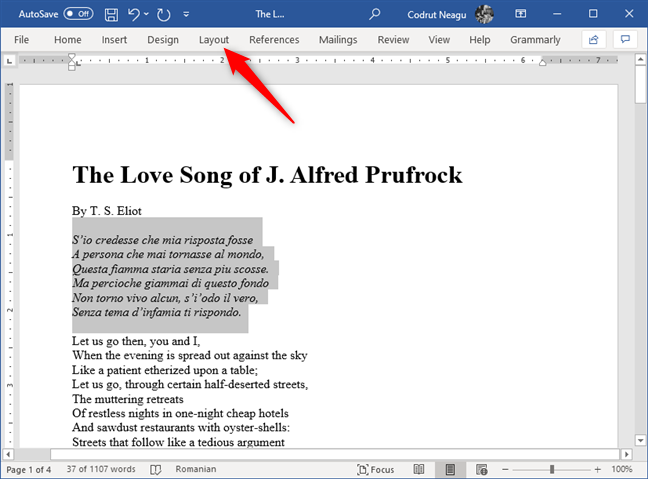
การเลือกข้อความและเปิดแท็บเค้าโครงจาก Microsoft Word
จากนั้นคลิกหรือแตะที่ ปุ่ม ตัวเปิดใช้กล่องโต้ตอบจาก ส่วนการ ตั้งค่าหน้า เป็นปุ่มเล็กๆ ที่แสดงลูกศร ซึ่งอยู่ที่มุมล่างขวาของส่วนการตั้งค่าหน้ากระดาษ
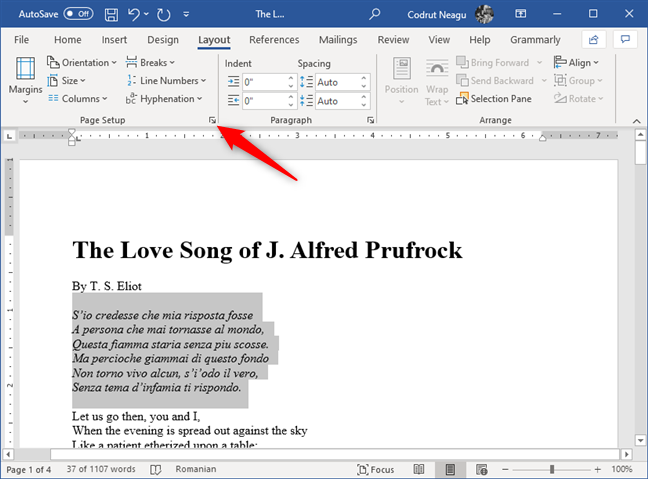
ปุ่มตัวเปิดใช้กล่องโต้ตอบจากส่วนการตั้งค่าหน้าใน Word
ตอนนี้ หน้าต่าง Page Setupจะเปิดขึ้น ในนั้นเลือก แท็บ เค้าโครงจากด้านบน

แท็บเค้าโครงจากหน้าต่างตั้งค่าหน้ากระดาษใน Microsoft Word
ค้นหาการตั้งค่าที่เรียกว่าการจัดตำแหน่งแนวตั้งในส่วนหน้า โดยค่าเริ่มต้น ควรตั้งค่าเป็น ด้าน บนซึ่งหมายความว่าข้อความจะจัดแนวในแนวตั้งไปที่ด้านบนสุดของหน้า อย่างไรก็ตาม คุณสามารถตั้งค่าข้อความให้จัดแนวในแนวตั้งให้อยู่ตรงกลาง ด้านล่าง หรือแม้แต่ชิดขอบได้ คลิกหรือกดเลือกการจัดตำแหน่งแนวตั้งและเลือกสิ่งที่คุณต้องการ
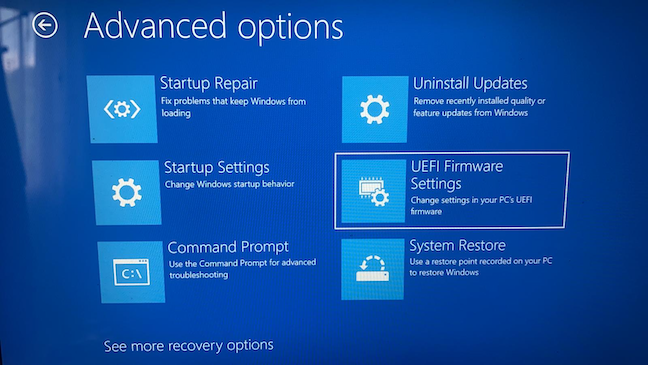
ตัวเลือกสำหรับการจัดแนวแนวตั้งบนหน้า
จากนั้น ตรวจสอบให้แน่ใจว่าได้เลือกข้อความ ที่เลือก ใน กล่อง นำไปใช้กับที่ด้านล่างของหน้าต่าง การดำเนินการนี้จะปรับใช้การจัดตำแหน่งกับข้อความที่คุณเลือกเท่านั้น อย่างไรก็ตาม คุณยังสามารถนำการจัดแนวแนวตั้งไปใช้กับข้อความทั้งหมดจากทั้งเอกสารได้หากต้องการ โดยปล่อยให้การตั้งค่านำไปใช้กับทั้งเอกสาร

การเลือกที่จะใช้การจัดตำแหน่งกับทั้งเอกสารหรือเฉพาะกับข้อความที่เลือก
ต่อไปนี้คือตัวอย่างลักษณะของข้อความที่อยู่กึ่งกลางในแนวตั้ง:
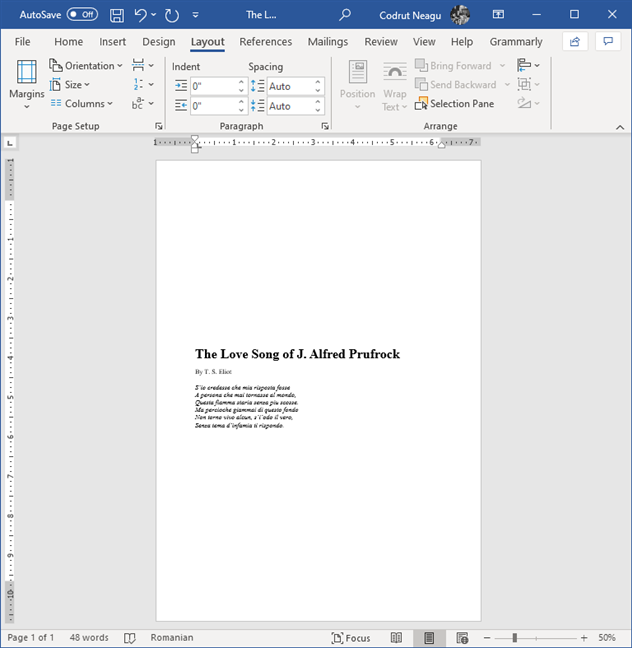
ข้อความที่อยู่กึ่งกลางแนวตั้งบนหน้าใน Microsoft Word
ง่ายใช่มั้ย? สิ่งที่คุณต้องทำตอนนี้คือการทดลองกับตัวเลือกการจัดตำแหน่งต่างๆ เพื่อให้ข้อความของคุณมีลักษณะตามที่คุณต้องการ คุณอาจต้องการเปลี่ยนการวางแนวของหน้าทั้งหมดหรือเพียงบางส่วนในเอกสารWord ของคุณ
คุณจัดแนวข้อความตามที่คุณต้องการหรือไม่?
การจัดแนวข้อความในMicrosoft Wordนั้นไม่ซับซ้อน ทั้งหมดใช้เวลาเพียงไม่กี่คลิกหรือแตะที่นี่และที่นั่น และข้อความจะกระโดดไปทุกที่ที่คุณต้องการให้อยู่ในหน้าเว็บของคุณ คุณจัดแนวข้อความใน เอกสาร Word ของ คุณได้ตามต้องการหรือไม่? คุณพบปัญหาใด ๆ หรือไม่? แสดงความคิดเห็นด้านล่างและแบ่งปันรายละเอียดเพิ่มเติม
เชื่อมต่อตัวขยายช่วง TP-Link OneMesh Wi-Fi 6 กับเราเตอร์โดยใช้ WPS เว็บเบราว์เซอร์ หรือแอปมือถือ Thether
โควต้าดิสก์ใน Windows คืออะไร ทำไมพวกเขาถึงมีประโยชน์? วิธีการตั้งค่า? วิธีใช้งานเพื่อจำกัดพื้นที่เก็บข้อมูลของผู้ใช้แต่ละคน
ดูวิธีเปิด iPhone 11, iPhone 12 และ iPhone 13 วิธีปิด iPhone ของคุณ วิธีสไลด์เพื่อปิดเครื่อง iPhone ของคุณ
ดูวิธีใช้งานแบบไม่ระบุตัวตนใน Google Chrome, Mozilla Firefox, Microsoft Edge และ Opera วิธีเปิดการท่องเว็บแบบส่วนตัวในเบราว์เซอร์ทั้งหมด
วิธีใส่ Google Chrome แบบเต็มหน้าจอและเบราว์เซอร์อื่นๆ: Mozilla Firefox, Microsoft Edge และ Opera วิธีออกจากโหมดเต็มหน้าจอ
บัญชีผู้ใช้ Guest ใน Windows คืออะไร? มันทำอะไรได้บ้างและทำอะไรไม่ได้? จะเปิดใช้งานได้อย่างไรและใช้งานอย่างไร?
ทางลัดและวิธีการทั้งหมดที่คุณสามารถใช้เพื่อเริ่ม Task Scheduler ใน Windows 10, Windows 7 และ Windows 8.1 วิธีเริ่มแอปนี้ โดยใช้เมาส์ แป้นพิมพ์ หรือคำสั่ง
วิธีเชื่อมต่อกับเซิร์ฟเวอร์ FTP จาก Windows 10 โดยใช้ File Explorer เพื่อจัดการไฟล์และโฟลเดอร์บนเซิร์ฟเวอร์ FTP
เปลี่ยนสมาร์ทโฟน Android ของคุณให้เป็นเว็บแคมสำหรับพีซี Windows ของคุณ วิธีใช้แอพ DroidCam Wireless Webcam เพื่อจุดประสงค์นี้
เรียนรู้วิธีเปลี่ยน Subnet Mask ใน Windows 10 ผ่านแอปการตั้งค่า แผงควบคุม PowerShell หรืออินเทอร์เฟซของเราเตอร์
วิธีตั้งค่า Windows 10 ให้เปิดไฟล์ แอพ โฟลเดอร์ และรายการอื่นๆ ได้ด้วยคลิกเดียว วิธีคลิกเมาส์เพียงครั้งเดียวแทนการดับเบิลคลิก
วิธีพิมพ์ภาพขนาดใหญ่ (เช่น โปสเตอร์) ในหลาย ๆ หน้าโดยใช้ Paint จาก Windows 10
เรียนรู้วิธีซูมเข้าและซูมออกใน Google Chrome, Microsoft Edge, Mozilla Firefox และ Opera เพื่อปรับปรุงประสบการณ์การอ่าน
วิธีใช้แท็บรายละเอียดในตัวจัดการงานเพื่อจัดการกระบวนการที่ทำงานอยู่ สิ้นสุดกระบวนการ กำหนดลำดับความสำคัญ สร้างดัมพ์หน่วยความจำ หรือจำลองเสมือน
วิธีการเข้าถึงไดรฟ์ BitLocker USB เมื่อคุณลืมรหัสผ่าน พร้อมเคล็ดลับในการจัดการคีย์การกู้คืน
หากคุณไม่จำเป็นต้องใช้ Galaxy AI บนโทรศัพท์ Samsung ของคุณอีกต่อไป คุณสามารถปิดได้ด้วยการใช้งานที่เรียบง่ายมาก ต่อไปนี้เป็นคำแนะนำสำหรับการปิด Galaxy AI บนโทรศัพท์ Samsung
หากคุณไม่จำเป็นต้องใช้ตัวละคร AI ใดๆ บน Instagram คุณก็สามารถลบมันออกได้อย่างรวดเร็วเช่นกัน นี่คือคำแนะนำในการลบตัวละคร AI จาก Instagram
สัญลักษณ์เดลต้าใน Excel หรือที่เรียกว่าสัญลักษณ์สามเหลี่ยมใน Excel ถูกใช้มากในตารางข้อมูลสถิติ โดยแสดงจำนวนที่เพิ่มขึ้นหรือลดลงหรือข้อมูลใดๆ ตามที่ผู้ใช้ต้องการ
ผู้ใช้ยังสามารถปรับแต่งเพื่อปิดหน่วยความจำ ChatGPT ได้ทุกเมื่อที่ต้องการ ทั้งบนเวอร์ชันมือถือและคอมพิวเตอร์ ต่อไปนี้เป็นคำแนะนำสำหรับการปิดการใช้งานที่จัดเก็บ ChatGPT
ตามค่าเริ่มต้น Windows Update จะตรวจหาการอัปเดตโดยอัตโนมัติ และคุณยังสามารถดูได้ว่ามีการอัปเดตครั้งล่าสุดเมื่อใดได้อีกด้วย ต่อไปนี้เป็นคำแนะนำเกี่ยวกับวิธีดูว่า Windows อัปเดตครั้งล่าสุดเมื่อใด
โดยพื้นฐานแล้วการดำเนินการเพื่อลบ eSIM บน iPhone ก็ง่ายสำหรับเราที่จะทำตามเช่นกัน ต่อไปนี้เป็นคำแนะนำในการถอด eSIM บน iPhone
นอกจากการบันทึก Live Photos เป็นวิดีโอบน iPhone แล้ว ผู้ใช้ยังสามารถแปลง Live Photos เป็น Boomerang บน iPhone ได้อย่างง่ายดายอีกด้วย
หลายๆ แอปจะเปิดใช้งาน SharePlay โดยอัตโนมัติเมื่อคุณใช้ FaceTime ซึ่งอาจทำให้คุณกดปุ่มผิดโดยไม่ได้ตั้งใจและทำลายการสนทนาทางวิดีโอที่คุณกำลังทำอยู่ได้
เมื่อคุณเปิดใช้งานคลิกเพื่อดำเนินการ ฟีเจอร์จะทำงานและทำความเข้าใจข้อความหรือรูปภาพที่คุณคลิก จากนั้นจึงตัดสินใจดำเนินการตามบริบทที่เกี่ยวข้อง
การเปิดไฟแบ็คไลท์คีย์บอร์ดจะทำให้คีย์บอร์ดเรืองแสง ซึ่งมีประโยชน์เมื่อใช้งานในสภาวะแสงน้อย หรือทำให้มุมเล่นเกมของคุณดูเท่ขึ้น มี 4 วิธีในการเปิดไฟคีย์บอร์ดแล็ปท็อปให้คุณเลือกได้ด้านล่าง
มีหลายวิธีในการเข้าสู่ Safe Mode ใน Windows 10 ในกรณีที่คุณไม่สามารถเข้าสู่ Windows และเข้าสู่ระบบได้ หากต้องการเข้าสู่ Safe Mode Windows 10 ขณะเริ่มต้นคอมพิวเตอร์ โปรดดูบทความด้านล่างจาก WebTech360
ปัจจุบัน Grok AI ได้ขยายเครื่องสร้างภาพด้วย AI เพื่อเปลี่ยนรูปถ่ายส่วนตัวให้กลายเป็นสไตล์ใหม่ ๆ เช่น การสร้างภาพสไตล์ Studio Ghibli ด้วยภาพยนตร์แอนิเมชั่นชื่อดัง
Google One AI Premium เสนอการทดลองใช้ฟรี 1 เดือนให้ผู้ใช้สมัครและสัมผัสกับฟีเจอร์อัปเกรดมากมาย เช่น ผู้ช่วย Gemini Advanced
ตั้งแต่ iOS 18.4 เป็นต้นไป Apple อนุญาตให้ผู้ใช้ตัดสินใจได้ว่าจะแสดงการค้นหาล่าสุดใน Safari หรือไม่
Windows 11 ได้รวมโปรแกรมแก้ไขวิดีโอ Clipchamp ไว้ใน Snipping Tool เพื่อให้ผู้ใช้สามารถแก้ไขวิดีโอตามที่ต้องการได้ โดยไม่ต้องใช้แอปพลิเคชันอื่น




























